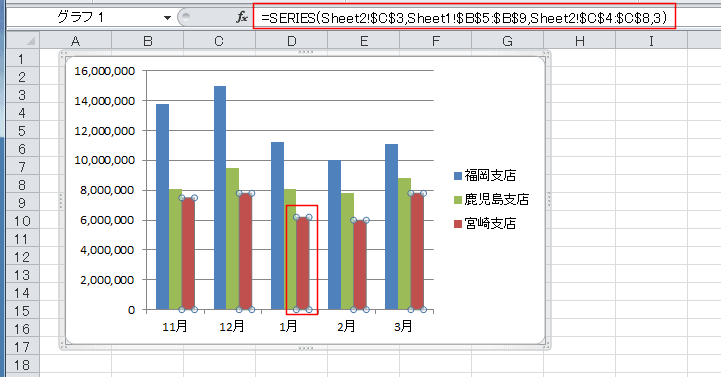ところが、グラフと元データが別のシートになっているときはどうやって調べるのでしょうか?
- グラフを選択します。
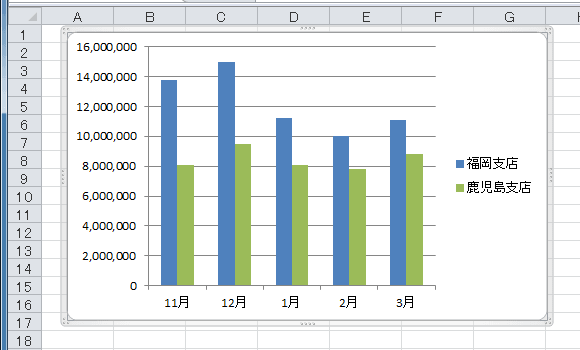
- グラフツールの[デザイン]タブを選択します。
[データの選択]を実行します。
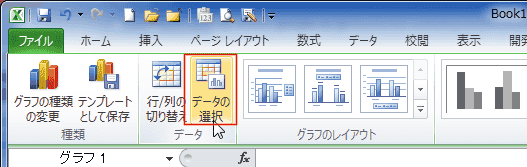
- データソースの選択 ダイアログボックスが表示されます。
グラフ データの範囲に元データのセル範囲が表示されます。
下図の例ではSheet1のB4:C9とSheet1のE4:E9 がグラフの元データであるのが分かります。

複数のシートから作成されたグラフの場合は?
- [データの選択]を実行すると、「データ範囲が複雑すぎるため、表示できません」と表示されてしまいました。
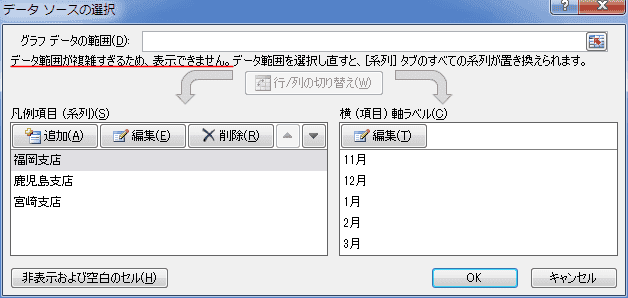
- 凡例項目(系列)で調べたい系列を選択して、[編優]ボタンをクリックします。
下図では「宮崎支店」を選択しました。

- データのあるシートがアクティブになり、系列名と系列値のセル範囲が表示されました。
ここの例ではSheet2のC4:C8の値がグラフになっているのが分かります。
ここでは確認したいだけですので、[キャンセル]ボタンをクリックします。
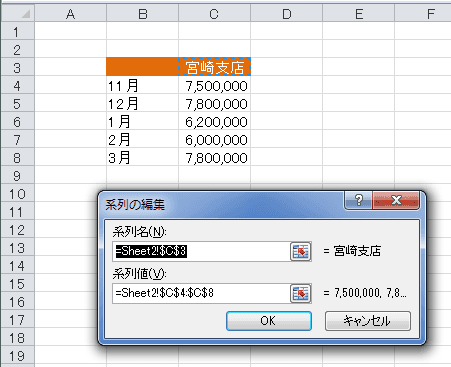
- ちなみに、「鹿児島支店」を選択して[編集]ボタンをクリックすると、下図のようになりました。
Sheet1のE5:E9Dの値がグラフになっているのが分かります。